Hogyan lehet emlékeztetőket megjeleníteni az iPhone naptárában 2022-ben
Sok vita folyt arról, hogy mikor használjunk naptárt vagy emlékeztetőt, és milyen előnyökkel járnak egymással szemben.
Általánosságban elmondható, a naptárak az események és értekezletek ütemezésére szolgálnak mivel emlékeztetőket használnak a figyelmeztetésekre egy adott feladaton, hogy intézkedhessen.
A helyzet az, hogy mindenki a kényelmének megfelelően használja mindkettőt. A naptáresemények és az emlékeztetők nyomon követése azonban meglehetősen ijesztő feladat lehet, mivel két különböző iOS-alkalmazással kell foglalkoznia azok létrehozásához, szerkesztéséhez és megtekintéséhez.
De mi lenne, ha azt mondanánk, hogy van mód arra, hogy az iPhone-on egy helyen kezeljen és adjon hozzá emlékeztetőket és naptáreseményeket? Az szuper hatásos lenne, nem?
Ebből az oktatóanyagból megtudhatja, hogyan kaphat emlékeztetőket, hogy megjelenjenek az iPhone naptárában. Nemcsak ez, hanem a Naptár összes meglévő emlékeztetője és eseménye, valamint az Ön által létrehozott újak is ugyanazon a helyen lesznek szinkronizálva.
Ajánlott: A legjobb alkalmazások műszakos dolgozóknak
tartalom
Emlékeztetők hozzáadása az iPhone naptárához
Az iOS jelenleg nem rendelkezik olyan funkciókkal, amelyekkel szinkronizálhatja az emlékeztetőket a Naptárral.
Van azonban jó néhány ingyenes és fizetős alkalmazás, amely segíthet ebben. Kipróbáltunk néhány freemium alkalmazást, és ingyenesen elvégezték a munkát.
Jegyzet: Ezekben az alkalmazásokban az a legjobb, hogy a bennük létrehozott, szerkesztett vagy törölt események és emlékeztetők szinkronizálva lesznek a Naptár és Emlékeztetők iOS alkalmazással is, és fordítva is igaz.
Emlékeztetők megjelenítése a Naptár alkalmazásban
- Töltse le és telepítse Any.do az App Store-ból. Látni fog egy kört, amelynek közepén egy négyzet, amely a letöltés folyamatát mutatja.

- A telepítés befejezése után nyissa meg az alkalmazást, majd értesítések engedélyezése az Any.do alkalmazáshoz.

- Ezután jelentkezzen be a saját használatával Apple ID, Google, Facebook, vagy más E-mail cím. Ez teljesen az Ön preferenciáitól függ. Ez az oktatóanyag a Facebook opciót használja.


- Ezután a rendszer felkéri, hogy használja az alkalmazás prémium verzióját. Érintse meg a „X” ikonra a bal felső sarokban az ingyenes verzió folytatásához.

- Végül az üdvözlő képernyőre kerül. Az Any.do meg fogja kérni, hogy adja hozzá az első feladatát egy nagy karakter segítségével „+” ikonra középen. Megérintheti Tovább a jobb felső sarokban, ha nem akarja megtenni. Ebben a példában egy egyszerű feladatot adtunk hozzá egy barát felhívásához.

- Ha elkészült a feladat megírásával, számos lehetőség várja Önt, amelyek segítségével beállíthatja a dátum és idő emlékeztető, add hozzá a lista, add részfeladatok, és adjunk hozzá jegyzetek.
- Érintse meg Megtakarítás a jobb felső sarokban, miután ennek megfelelően beállította a feladatot.
- Látni fogja, hogy sikeresen hozzáadta az első feladatot. További feladatokat adhat hozzá, ha beírja az alábbi sávba, és megérinti a gombot „+” ikonra.

- Alapértelmezés szerint az Any.do megjeleníti a Feladatok nézet új felhasználók számára. Módosíthatja kedvencét a Naptár nézet a megérintésével Naptár lap az alján.
- Érintse meg Saját naptár hozzáadása, majd érintse meg a gombot OK hogy engedélyt adjon az alkalmazásnak a naptárához.

- Csakúgy, mint a (az Emlékeztetők alkalmazásból származó feladatok) esetében, az Any.do automatikusan felveszi az összes eseményt a Naptár alkalmazásból, és magában az alkalmazásban megjeleníti azokat.
- Lehetséges új feladatokat és eseményeket hozhat létre használatával Naptár nézet úgy, hogy beírja az alsó rész sávjába, majd megérinti a gombot „+” ikonra.
Az alkalmazás meg fogja kérni, hogy adja meg, hogy eseményt vagy feladatot ad hozzá.

- Adjon emlékeztetőt feladatának vagy eseményének a megérintésével harang ikonra a billentyűzet felett. Kiválaszthatja a egyéni idő és dátum vagy tudsz használja az előre beállított értékeket amelyek elérhetők az Any.do alkalmazásban. Érintse meg Készlet megerősítéséhez.

- Az idő és a dátum beállítása után ezt a képernyőt fogja látni. Csakúgy, mint korábban, hozzáadhat olyan beállításokat, mint pl listák, részfeladatok, jegyzetekés mellékletek. Szükség esetén lehetőség van a feladat vagy esemény eltávolítására is.
Mentés után látni fogja a feladat vagy esemény információinak áttekintését.
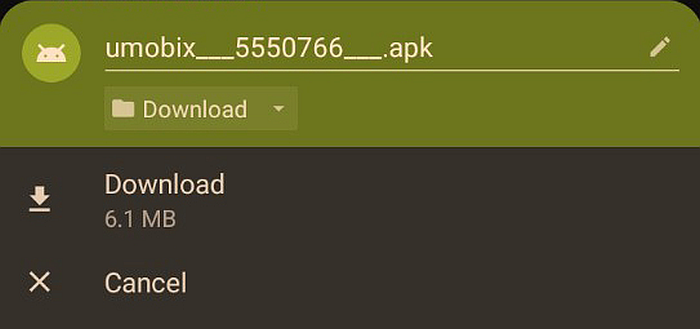
- A riasztást/emlékeztetőt tartalmazó feladat vagy esemény mellett időbélyeg jelenik meg.
- Amikor eljön a feladat beállított ideje, értesítést kap, amely emlékezteti a feladat elvégzésére vagy az eseményen való részvételre.

- Az értesítési emlékeztető megérintésével átirányítja Önt az alkalmazáshoz, amely számos lehetőséget kínál, amelyeket kiválaszthat. tudsz utasítsa, szundikálás, betenni fókusz, vagy jelölje meg a feladatot mint csinált. Ha készként jelöli meg, a rendszer automatikusan áthúzza.

Amint azt korábban említettük, az Any.do alkalmazásban végrehajtott módosítások (létrehozás, szerkesztés, törlés) megjelennek a naptár és emlékeztetők alkalmazásban. Ez a viselkedés ugyanaz, ha fordítva csinálja.
Ezenkívül értesítést küld Önnek az esemény vagy emlékeztető idején. Ennek az alkalmazásnak az egyetlen korlátja, hogy fiók regisztrálására kényszeríti őket.
Azonban a Any.do szinte mindent elérünk, amit akartunk, és az ingyenes verzió elég jó ehhez, nem? Mindezeken felül az alkalmazás reklámmentes!
Ajánlott: Írjon áttekintést: Projektmenedzsment alkalmazás a nagyobb termelékenység érdekében
Emlékeztetők szinkronizálása a Naptár alkalmazással
A következő alkalmazás, amit szeretnénk ajánlani Félelmetes Calendar Lite emlékeztetők és naptári események megtekintéséhez egyetlen alkalmazásban. Ez az alkalmazás engedélyt igényel a naptárhoz és az emlékeztetőkhöz.
Minden funkcióval rendelkezik, például események és emlékeztetők létrehozása és módosítása az alkalmazáson belül.
A heti és havi nézet a aCal Lite az alkalmazás elég ügyes.
Hasonlóképpen, az Any.do alkalmazáshoz hasonlóan megtalálhatja a Félelmetes Calendar Lite a App Store.

A letöltés után nyissa meg az alkalmazást, majd adjon hozzáférést Értesítések, Emlékeztetőkés a Naptár.


A napra koppintva megtekintheti az adott nap eseményeit és emlékeztetőit. Ezt követően szükség esetén kiválaszthat egy adott eseményt vagy emlékeztetőt szerkesztésre.


Hasonlóképpen, egy adott napra koppintva hozzáadhat egy naptári eseményt vagy emlékeztetőt ebből az alkalmazásból.
Ennek az alkalmazásnak az egyetlen hátránya, hogy hirdetéseket tartalmaz, amint azt a képernyőképeken is láthatja.
Ennek ellenére az alkalmazás ingyenes funkciói meglehetősen jól működnek, ha az összes emlékeztetőt és eseményt ugyanabban az alkalmazásban szeretné megkapni iPhone-ján.
Megoszthatja a naptárát a szükséges személyekkel is, így ők mindig értesülhetnek az ütemtervről, és ehhez nem kell feleslegesen e-maileket küldenie.
Itt található egy átfogó útmutató a címen calendar.com amely elmagyarázza a naptár megosztásának módszereit. Ez nagyban hozzájárulhat a találkozók és események megfelelő tervezéséhez és ütemezéséhez.
Ajánlott cikkek:
- Hogyan lehet visszatérni az első kezdőképernyőre az iPhone-on
- Együttműködés a jegyzetekkel az iOS rendszerben
Záró gondolatok
Mindig is szerettem volna, ha az Emlékeztetők alkalmazással létrehozok egy emlékeztetőt, az iPhone-om Naptár alkalmazásában is megjelenjen. Sajnos alapértelmezés szerint nem ez a helyzet, de az itt bemutatott alkalmazások lehetővé teszik.
Ha az összes emlékeztető a Naptár alkalmazásban van, akkor minden jobban rendszerezett, mivel a feladatok és események összevont listája egy helyen jelenik meg.
Segít a dolgok előre történő megtervezésében, és ezáltal javítja a termelékenységet. Sőt, csökken annak az esélye, hogy elmulasszanak bármilyen fontos feladatot.
Figyelembe véve az emlékeztetők megjelenítésének előnyeit a Naptár alkalmazásban, határozottan hiszünk abban, hogy szinkronizálni kell a naptárakat és az emlékeztetőket az iPhone készüléken, és elkerülni, hogy a jövőben bármiről is lemaradjanak. Ha hasznosnak találta ezt a cikket, ne felejtse el megosztani a közösségi médiában.
Milyen módszert vagy alkalmazást használ arra, hogy emlékeztetőket adjon az iPhone Naptár alkalmazásához? Tudassa velünk a megjegyzésekben.
Legfrissebb cikkek